Win11主题下载一直转圈怎么办?Win11主题下载一直转圈的解决方法
[windows11] Win11主题下载一直转圈怎么办?Win11主题下载一直转圈的解决方法win11主题需要在微软商店里面进行下载,所以如果出现win11主题下载一直转圈圈的问题,其实是微软商店转圈圈的问题,大概率是网络问题导致的。下文为大家带来了详细的解决方法,需要的... 22-08-01
众所周知win11的很多主题都是可以在微软商店进行下载的,但最近有不少小伙伴在下载主题的过程中一直出现转圈圈的现象,无法正常的下载,那么我们遇到这种情况应该怎么办呢?下面就和小编一起俩看看win11主题下载一直转圈的解决方法吧。
win11主题下载一直转圈的解决方法
方法一
1、首先打开win11的“设置”。
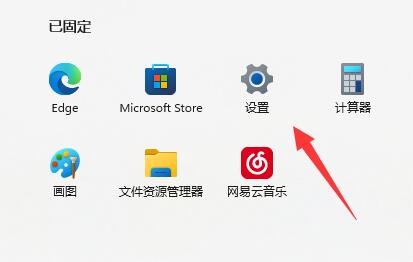
2、接着进入左边栏“应用”。
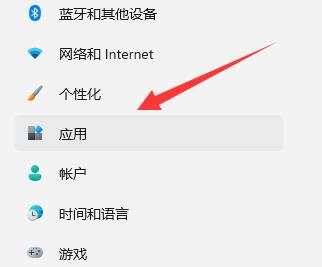
3、然后打开“应用和功能”。
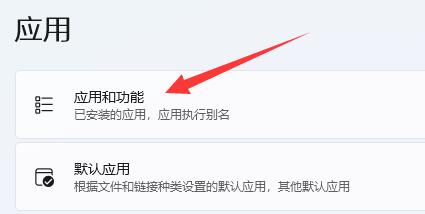
4、随后找到并打开微软商店的“高级选项”。
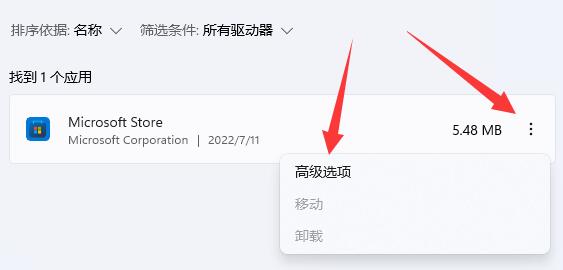
5、最后选择“修复”试试看,不行的话就“重置”它。
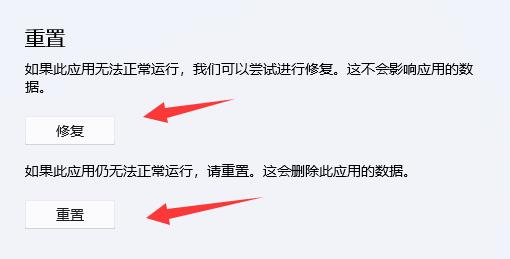
方法二
1、如果还是不行,那可能是网络的问题。
2、这时候可以尝试右键打开“网络和internet设置”。
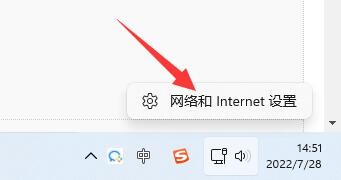
3、然后在其中修复或重置一下网络即可。
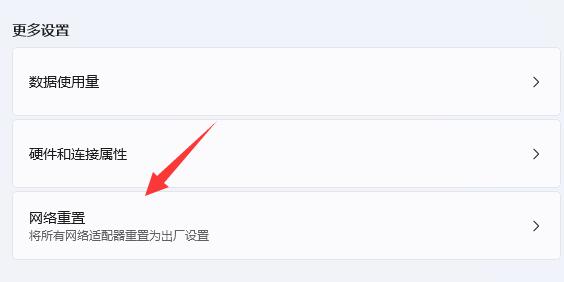
以上就是小编为大家带来的win11主题下载一直转圈的解决方法,希望对大家有所帮助,更多相关内容请继续关注代码网。
相关文章:
-
[windows10] 怎么永久激活Win10最新版 Win10激活码/激活秘钥/注册码分享Win10激活码/激活秘钥/注册码分享!今天给大家详细介绍Win10激活码/激活秘钥/注…
-
-
[windows10] win10系统重置后d盘有叹号怎么回事?win10 d盘有叹号解决办法当我们在使用win10电脑时,发现自己的电脑硬盘出现了黄色三角形感叹号,这是怎么回事呢…
-
-
[windows10] win10资源管理器停止工作怎么办?(附解决办法)windows的资源管理器是很容易停止工作的,大部分人使用电脑的时候可能都会遇到这样的问题,在使用的过程中…
-
[windows10] win10如何删除右键多余选项 win10右键选项自定义设置方法Win10怎么删除右键多余选项?一直都有小伙伴在询问这个问题,那么小编下面就给大家带来具体操…
版权声明:本文内容由互联网用户贡献,该文观点仅代表作者本人。本站仅提供信息存储服务,不拥有所有权,不承担相关法律责任。
如发现本站有涉嫌抄袭侵权/违法违规的内容, 请发送邮件至 2386932994@qq.com 举报,一经查实将立刻删除。
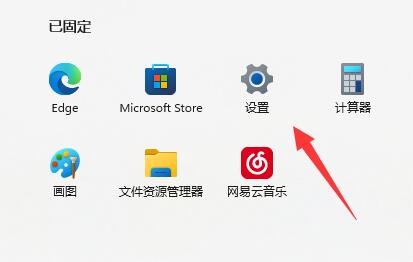
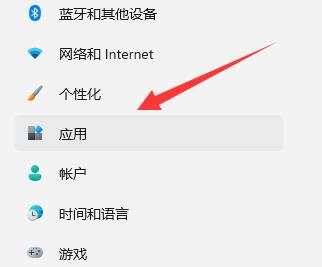
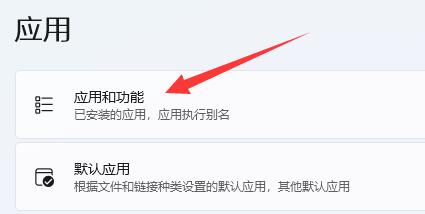
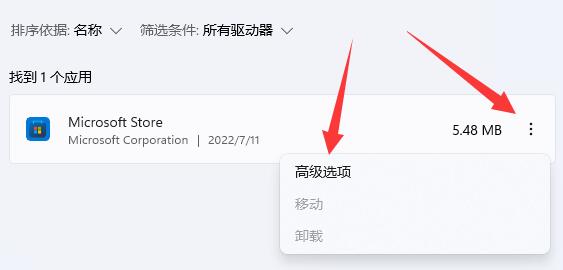
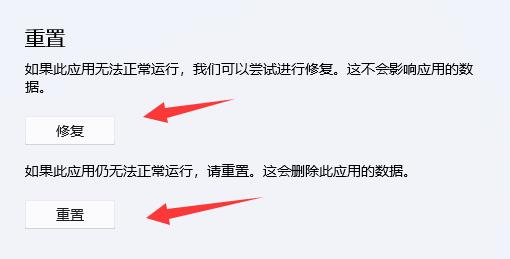
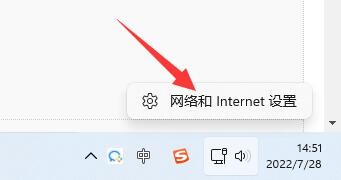
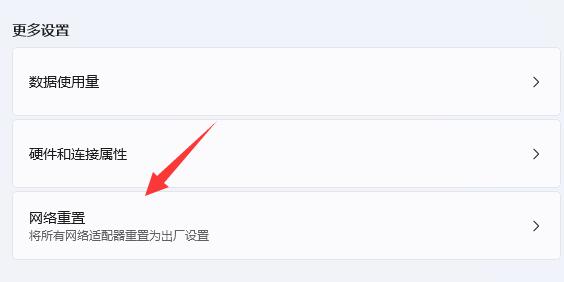



发表评论